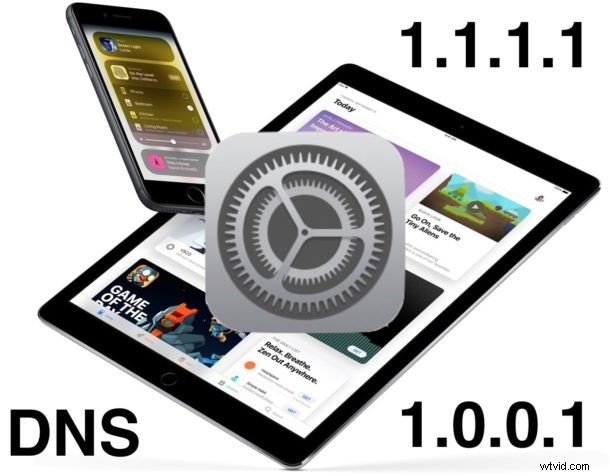
iPhoneまたはiPadでCloudflare DNSサービスを使用することに興味がある場合は、iOSデバイスをセットアップして超高速でプライバシー重視のDNSサービスを使用するのはかなり簡単な構成プロセスであることがわかります.このチュートリアルでは、そのセットアップ プロセスについて詳しく説明します。
これがギリシャ語のように聞こえる場合は、ここに非常に簡単な背景があります。DNS は、IP アドレス (1.1.1.1 など) をドメイン名 (Cloudfare.com など) に関連付けるものです。ディレクトリ サービス。このルックアップと関連付けのプロセスが完了するまでに少し時間がかかります。したがって、より高速な DNS プロバイダーを使用すると、DNS ルックアップが少し速くなり、インターネット使用のパフォーマンスがわずかに向上する可能性があります.さらに、CloudFlare DNS を使用すると、そのプロセスは明らかに IP でログに記録されず、データは販売されたり、広告をターゲットにするために使用されたりしないため、他の DNS プロバイダーや一部の ISP のデフォルト DNS よりも少しプライベートになります.さらに詳しく知りたい場合は、Cloudfare ブログで詳細を確認してください。
これに聞き覚えがある場合は、Mac OS で Cloudflare DNS を使用する方法について説明したためと思われますが、iPhone や iPad などの iOS デバイスで同じ DNS サービスをセットアップする方法については、リクエストに応じて説明しています。これまでに製造された事実上すべての iOS デバイスで DNS をカスタム構成できるため、特定の iPhone または iPad が実行されているバージョンは関係ありません。
iOS で Cloudflare DNS をセットアップする方法
以前にiPhoneまたはiPadでDNS設定を変更したことがある場合、このプロセスはおなじみのものですが、もちろんCloudflare DNS IPアドレスを使用することになります.手順に慣れていない場合は、次のとおりです。
注:既存のカスタム DNS 構成がある場合は、調整を行う前にそれらの設定を書き留めておいてください。
<オール>

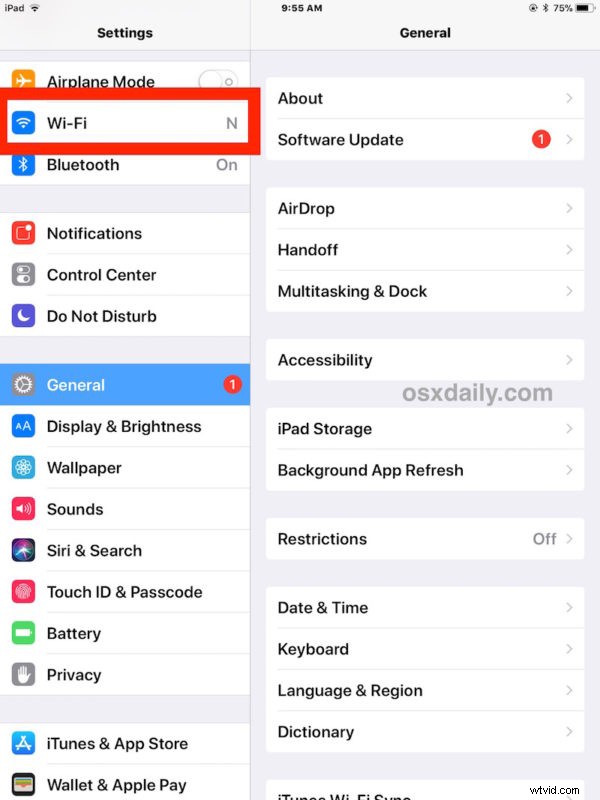
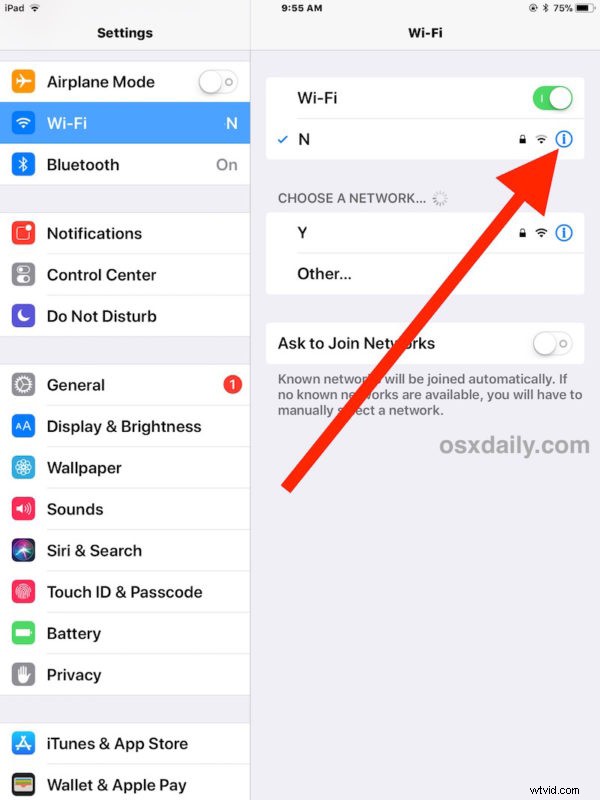
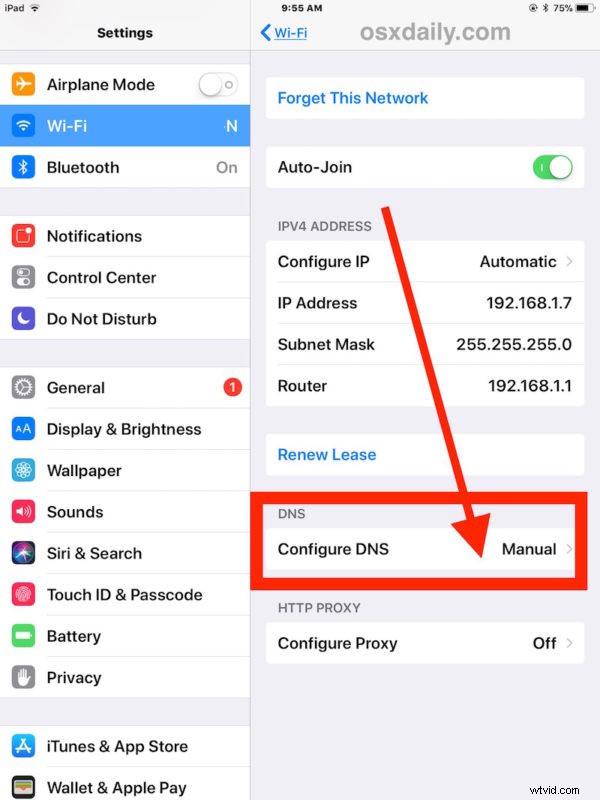
1.1.1.1
1.0.0.1
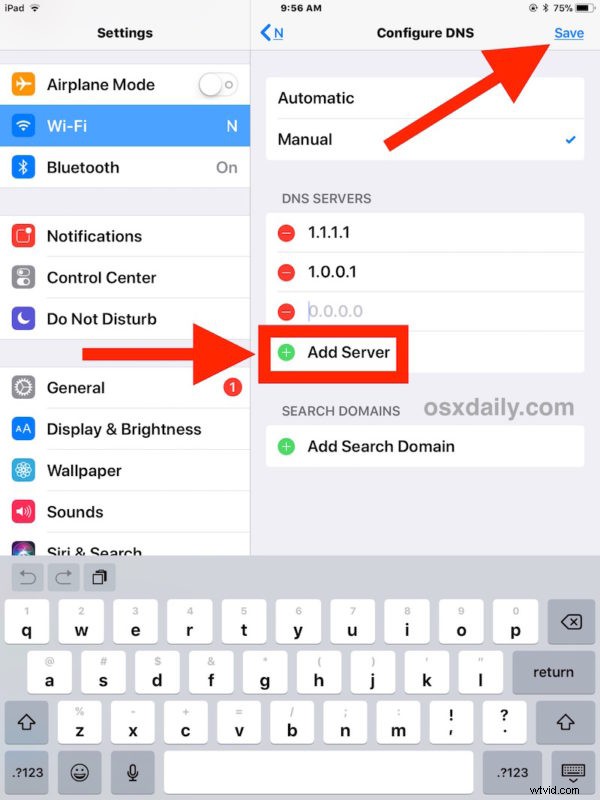
DNS 設定の変更はすぐに有効になり、追加の操作や再起動は必要ありませんが、調整後に接続の問題が発生した場合は、デバイスを再起動するか、iPhone または iPad の DNS キャッシュをクリアすると役立つ場合があります。それでも接続できない場合は、構文が正しく入力されていることを確認してください。それでも失敗する場合は、エントリを削除してデフォルトの DNS 設定に戻してください。
Cloudflare DNSを使用するかどうかわからない場合、またはCloudflare DNSが現在のDNSよりも高速になるかどうかわからない場合は、DNSパフォーマンスなどのサイトにアクセスして、一般的な地域のパフォーマンスを確認できます世界の。すべての人にとって高速になるわけではありませんが、一部のユーザーにとっては高速になる可能性があります.カスタム DNS 設定を設定すると、多くの場合、iOS デバイスやコンピューターで Wi-Fi の使用が高速化される可能性があるため、多くのユーザーについて調査する価値があります。
Cloudflare DNSのプライバシー面に関しては、同社はIPアドレスをログに記録したり、データを販売したり、そのデータを使用して広告をターゲットにしたりすることはないと述べています.それがあなたにとって魅力的かどうかは、一般的なインターネット プライバシーの見方に依存する可能性がありますが、一部のユーザーにとっては興味深いかもしれません。これは VPN ではなく、インターネットの使用を匿名化することもありませんが、サービスを使用するように構成された iOS デバイスからインターネットを使用する場合、DNS ルックアップ中および DNS 解決動作中に追加のプライバシーを提供する可能性があります.
もちろん、このウォークスルーは iPad および iPhone ユーザーを対象としていますが、Mac を使用していてトピックに興味がある場合は、指示に従って Mac OS でも Cloudflare DNS を使用できます。
